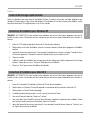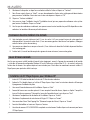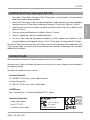M-Audio Jamlab Le manuel du propriétaire
- Taper
- Le manuel du propriétaire

JamLab
Guide de démarrage rapide
Français

1
Français
JamLab
Français
Guide de démarrage rapide JamLab
Toutes nos félicitations pour votre achat du JamLab de M-Audio. Ce guide est conçu pour vous aider à démarrer avec
JamLab et GT Player Express sur tout système doté de Mac OS X ou Windows XP. Pour des instructions plus détaillées, veuillez
consulter les documents PDF supplémentaires sur le CD-Rom JamLab.
Instructions d’installation pour Windows XP
REMARQUE : NE CONNECTEZ PAS votre JamLab à votre ordinateur tant que les fichiers pilotes appropriés n’ont pas été
installés sur votre système. Ne branchez pas votre JamLab tant que cela ne vous a pas été demandé (voir instructions ci-
dessous).
1. Insérez le CD M-Audio JamLab dans le lecteur de CD-Rom de votre ordinateur.
2. Double-cliquez sur le fichier d’installation. Suivez les instructions données à l’écran par le programme d’installation
du pilote.
3. L’accord de licence vous sera présenté. Si vous acceptez l’accord de licence, cliquez sur l’option “I accept the terms
of the license agreement” (J’accepte les termes de l’accord de licence), puis cliquez sur “Next”.
4. Cliquez sur Installer.
5. A différents stades de l’installation, des messages peuvent vous indiquer que le pilote n’a pas passé le test du logo
Windows. Cliquez dans ce cas sur “Continuer” afin de poursuivre l’installation.
6. Cliquez sur “Finish” pour terminer l’installation de la JamLab.
Instructions d’installation pour Mac OS X
REMARQUE : NE CONNECTEZ PAS votre JamLab à votre ordinateur tant que les fichiers pilotes appropriés n’ont pas été
installés sur votre système. Ne branchez pas votre JamLab tant que cela ne vous a pas été demandé (voir instructions ci-
dessous).
1. Insérez le CD des pilotes M-Audio dans le lecteur de CD-Rom de votre ordinateur.
2. Double-cliquez sur l’icône de CD lorsqu’elle apparaît sur votre bureau afin de visualiser le contenu du CD.
3. Double-cliquez sur l’icône M-Audio JamLab.pkg.
4. L’installation du pilote démarrera alors. Ensuite, suivez les instructions à l’écran.
5. Vous verrez l’écran d’introduction. Cliquez sur “Continue”.
6. Vous verrez alors l’écran “ReadMe” contenant des informations importantes à propos de votre installation. Quand
vous avez pris connaissance de ces informations, cliquez sur “Continue”.
7. Après cela, l’accord de licence vous sera présenté. Si vous acceptez l’accord de licence, cliquez sur “Continue”, puis
sur “Agree” pour poursuivre l’installation.

2
8. Sélectionnez le disque dur sur lequel vous souhaitez installer les fichiers et cliquez sur “Continue”.
9. Dans l’écran suivant, cliquez sur “Install” ; on vous demandera alors d’entrer votre mot de passe d’administrateur
pour poursuivre l’installation. Entrez votre nom et votre mot de passe et cliquez sur “OK”.
10. Cliquez sur “Continue installation”.
11. Vous verrez un écran “Installation Sucessful” (Installation réussie) qui vous propose de redémarrer votre système
pour terminer l’installation. Cliquez sur “Restart”.
12. Une fois que votre ordinateur a redémarré, vous pouvez connecter votre JamLab à un port USB disponible sur votre
ordinateur. La JamLab est désormais prête à fonctionner.
Connexion de votre matériel à la JamLab
< Votre JamLab a une sortie stéréo mini Jack 3,2 mm. Les sorties 1 et 2 vous serviront toujours de sorties gauche et
droite par défaut. Connectez la sortie stéréo 3,2 mm aux canaux gauche et droit de vos haut-parleurs, mélangeur
ou de tout autre système de monitoring.
< Vous pouvez aussi brancher un casque sur la sortie 3,2 mm stéréo sur le devant de l’unité afin de pouvoir bénéficier
d’un monitoring privé.
< L’entrée Jack 6,4 mm du JamLab accepte des signaux de niveau instrument, comme votre guitare.
Jouer à travers JamLab
Une fois que vous avez installé JamLab et branché votre équipement, ouvrez le Panneau de commande de la JamLab
— situé dans le Panneau de configuration (Windows XP) ou les Préférences système (Mac OS X) — et montez le volume de
l’entrée selon les besoins. Vous pourrez à présent vous entendre jouer ! Nous allons voir maintenant comment installer GT
Player Express pour ajouter des effets à votre jeu.
Installation de GT Player Express pour Windows XP
1. Insérez le CD M-Audio JamLab dans le lecteur de CD-Rom de votre ordinateur.
2. Explorez le CD et double-cliquez sur le fichier GT Player Express Setup. Suivez les instructions données à l’écran par
le programme d’installation du pilote.
3. Vous verrez l’écran de bienvenue de l’installation. Cliquez sur “Next”.
4. L’accord de licence vous sera alors présenté. Si vous acceptez l’accord de licence, cliquez sur l’option “I accept the
terms of the license agreement” (J’accepte les termes de l’accord de licence), puis cliquez sur “Next”.
5. Sélectionnez l’emplacement de destination de l’installation. Cliquez sur “Suivant”.
6. Sélectionner l’emplacement de votre dossier de Plugins VST. Cliquez sur “Suivant”.
7. Vous verrez alors l’écran “Start Copying Files” (Démarrer la copie des fichiers). Cliquez sur “Suivant”.
8. L’assistant d’installation se terminera. Cliquez sur Terminer.
9. Une icône de raccourci GT PLAYER EXPRESS sera placée sur votre bureau. Double-cliquez sur le raccourci pour lancer
GT Player Express.

3
Français
JamLab
Installation de GT Player Express pour Mac OS X
1. Pour installer GT Player Express, faites glisser l’icône GT Player Express sur votre disque dur. Il est recommandé de
placer ce dossier dans le dossier Applications.
2. Une fois que GT Player Express est dans votre dossier d’applications, double-cliquez dessus pour ouvrir l’application.
Quand vous faites cela, GT Player Express installera la version plug-in VST de lui-même. Cliquez sur “Continuer”.
3. Quand vous avez fini de lire les informations importantes concernant la version Plugin VST qui s’affichent ensuite,
cliquez sur “Continue”.
4. Choisissez un disque de destination pour l’installation. Cliquez sur “Continuer”.
5. Cliquez sur “Upgrade” pour réaliser une installation élémentaire.
6. Une fois les fichiers copiés par le programme d’installation, une fenêtre indiquant que l’installation s’est bien
terminée (Installation Sucessful) apparaît. Cliquez sur “Close”. GT Player Express est maintenant prêt à l’utilisation.
Pour utiliser GT Player Express pour ajouter des effets à votre musique, consultez la documentation supplémentaire sur le
CD-Rom JamLab. Veuillez aussi consulter cette documentation pour des informations de dépannage et des informations
détaillées liées à l’installation.
Contacter M-Audio
Merci de consulter en premier lieu notre base de connaissance sur le site www.m-audio.fr
Vous pourrez aussi y remplir un formulaire d’assistance qui sera transmis à nos services techniques qui vous répondront le
plus rapidement possible.
Vous pouvez aussi joindre nos services ci-dessous :
Assistance Technique PC :
Tél. : 0820 000 731 (0,12€ ttc/min) – email : [email protected]
Assistance Technique Mac :
Tél. : 0820 391 191 (0,12€ ttc/min) – email : [email protected]
M-AUDIO France,
Floor 6, Gresham House, 53 Clarendon Road, Watford WD17 1LA, England
Informations Commerciales:
• Email : [email protected]
• Fax: 01 72 72 90 52
• Site Internet: www.m-audio.fr
JamLab
Tested to comply with
FCC standards
FOR HOME OR STUDIO USE
060320_JamLab_QS_FR01
060322_JLab_QSG_FR01
-
 1
1
-
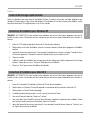 2
2
-
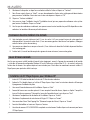 3
3
-
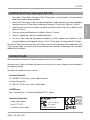 4
4
M-Audio Jamlab Le manuel du propriétaire
- Taper
- Le manuel du propriétaire
Documents connexes
-
M-Audio AP192 Le manuel du propriétaire
-
Audiophile Systems 192 Manuel utilisateur
-
Avid M-Audio MicroTrack II Le manuel du propriétaire
-
Avid M-Audio Black Box Le manuel du propriétaire
-
M-Audio Jamlab Le manuel du propriétaire
-
Avid M-Audio MicroTrack 24/96 Le manuel du propriétaire
-
M-Audio Revolution 7.1 Le manuel du propriétaire
-
M-Audio Torq LE (MixLab) Manuel utilisateur
-
M-Audio Keystation 49e Manuel utilisateur
-
M-Audio Ozonic Le manuel du propriétaire